Veateade “Teie arvuti pole Internetiga ühendatud, OneDrive (tõrkekood 0x800c0005)”Ilmub isegi aktiivse Interneti-ühenduse korral. See on OneDrive'iga seotud viga ja teie Interneti-ühendusega pole midagi pistmist. See tõrge ilmub tavaliselt siis, kui sisseehitatud või kolmanda osapoole ülesanne failide allalaadimise ajal laguneb. Tundub, et probleem on peamiselt tingitud .DDL-failide rikkumisest.
Kuigi see on peamine põhjus, on OneDrive'i tõrkekoodi muud põhjused: 0x800c0005,Teie arvuti pole Internetiga ühendatud”Võib olla põhjustatud häiritud kolmanda osapoole viirusetõrjetarkvara Windows Update'i rikutud temp-kaustadest, kui NAT (Võrgu aadresside tõlkimine) on suletud, kui DNS on vastuoluline või kui Xbox One'i ajutiste failidega on probleeme.
See võib olla ükskõik milline, aga hea on see, et probleemi saab lahendada. Vaatame, kuidas.
1. meetod: lõpetades OneDrive Personal (ettevõtte võrgu jaoks)
Kui kasutate OneDrive Personal'i ettevõtte võrgukeskkonnas Active Directory kontole sisse logides, on see tõrke põhjus. Ettevõtete võrkudel on oma reeglistik, mis blokeerib teie tegevuse OneDrive Personal'i kontoga ühenduse loomisel.
Ettevõtte OneDrive Personal kontodel pole lubatud Interneti-ühendust luua, kuna see eeldab automaatselt, et süsteem pole Internetiga ühendatud. Niisiis oleks parim asi siin OneDrive Personal'i kasutamise lõpetamine ettevõtte võrkudes.
Teise võimalusena võite järgida 2. meetodit.
2. meetod: taotledes administraatorilt piirangute kaotamist
Need, kes kasutavad OneDrive for Business'i ja teil on endiselt viga, peab teie ettevõttes olema võrguühenduse probleem. Sellistel juhtudel peate võtma ühendust oma ettevõtte süsteemiadministraatoriga ja uurima temalt, kas OneDrive-ühendusel on mingeid piiranguid või kui selles on mingeid blokeeringuid. Neil on privileeg eemaldada kõik piirangud ja kui plokk on tühistatud, saate Interneti kaudu OneDrive Businessile juurde pääseda.
Kui see ei aita, proovige 3. meetodit.
3. meetod: lülitades tulemüüri välja
Minge Windows Defenderi tulemüüri sätetesse ja kontrollige, kuidas reeglid on seatud. Võimalik, et mõni reegel on seatud viisil, mis blokeerib OneDrive'i. Sel juhul olete lähtestanud tulemüüri. Vaatame, kuidas.
Samm 1: Avamiseks Käivita käsk, vajutage klahvi Win + R klahve koos.
2. samm: Nagu Käivita käsk avaneb, sisestage Kontrollpaneel ja vajutage klahvi Okei nuppu.

3. samm: Aastal Kontrollpaneel aknas määrake Vaadake jaotisest Suured ikoonid (valige selle kõrval olevast rippmenüüst) ja seejärel klõpsake nuppu Windows Defenderi tulemüür valik.

4. samm: Aastal Windows Defenderi tulemüür lehele, minge vasakule küljele ja valige Täpsemad seaded.

5. samm: See avab Windows Defenderi tulemüürtäiustatud turvalisusega. Minge akna vasakusse serva ja valige Väljaminevad reeglid.

6. samm: Minge nüüd Tegevus Valige akna ülaosas vahekaart Filtreeri profiili järgi menüüst. Seejärel valige Filtreeri domeeniprofiili järgi alammenüüst.
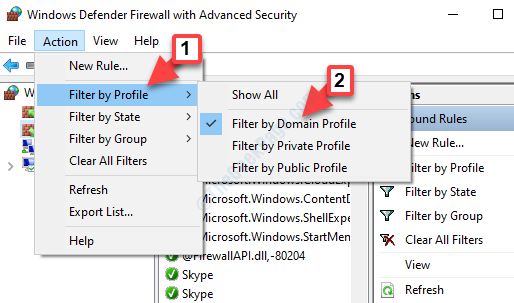
Kontrollige, kas mõni reegel on määratud OneDrive. Kui on, Keela seda.
Nüüd logige välja ja logige sisse oma OneDrive et kontrollida, kas probleem on kadunud. Kui probleemid ei lahene, järgige 4. meetodit.
4. meetod: lülitades välja EnableAutoproxyResultCache
See meetod on mõeldud neile, kes on oma süsteemis seadnud puhverserveri või kasutavad VPN-i. See võib blokeerida teie OneDrive'i juurdepääsu. Seetõttu on puhverserveri keelamine parem idee, nagu allpool näidatud:
*Märge - Enne kui muudate seadet Registriredaktor, looge kindlasti registri sisu varukoopia.
Samm 1: Liikuge nupule Start ja tippige regedit otsingukasti.

2. samm: Kui tulemus ilmub, klõpsake selle avamiseks hiire vasakklõpsuga Registriredaktor.

3. samm: Nüüd kopeerige ja kleepige allolev tee Registriredaktor aadressiriba ja vajuta Sisenema:
HKEY_CURRENT_USER \ Software \ Policies \ Microsoft \ Windows \ CurrentVersion \ Internet Settings
See viib teid Interneti-seaded võti.
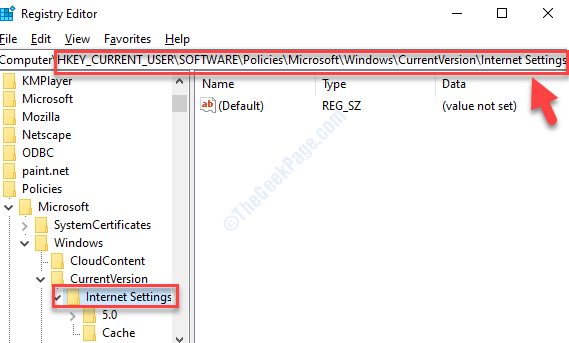
4. samm: Minge akna paremasse serva ja paremklõpsake tühja ala. Valige Uus ja seejärel DWORD (32-bitine) väärtus paremklõpsamise menüüst uue loomiseks DWORD.

5. samm: Nimetage nüüd uus DWORD-väärtus as EnableAutoproxyResultCache.

6. samm: Topeltklõpsake uut DWORD-väärtus avamiseks Redigeeri DWRD (32-bitine) väärtust dialoogiboks. Mine Väärtusandmed ja määrake see väärtusele 0.
Vajutage Okei muudatuste salvestamiseks ja väljumiseks.

See keelab puhverserveri.
Nüüd lihtsalt taaskäivitage arvuti, et muudatused oleksid tõhusad. Proovige nüüd oma OneDrive'i juurde pääseda ja see peaks hästi töötama.


